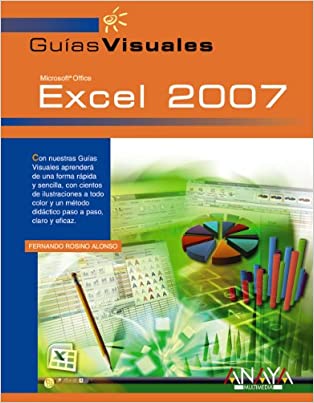 Ya está en el mercado Excel 2007, la hoja de cálculo más demandada de todos los tiempos. Su éxito se fundamenta principalmente en la gran versatilidad con la que cuenta, así como en la rapidez con la que es capaz de realizar multitud de cálculos numéricos, además de proporcionar al usuario una gran cantidad de herramientas de análisis predefinidas que ayudan a facilitar el trabajo, a ahorrar tiempo y a tomar decisiones basadas en datos más fiables. Con Excel 2007 podrá realizar tareas impecables, crear documentos de aspecto profesional, muy elaborados, adecuados incluso para presentaciones. Pero lo que más le llamará la atención de esta nueva versión, será el cambio radical que rompe con todos los diseños y aplicaciones tradicionales, ya que sustituye las barras de herramientas y barras de menús por una única barra de comandos, haciendo de Excel un programa más intuitivo y sencillo. La Guía Visual de Excel 2007 le permitirá aprender, de una forma rápida y sencilla, cómo utilizar esta aplicación, imprescindible para muchos profesionales, y muy útil para entornos domésticos. Con esta obra descubrirá los aspectos más interesantes y las principales características del producto.ÍndiceIntroducción 1. Fundamentosde Excel 2007 Instalación Instalación completa de Office 2007 Instalación personalizada de Office 2007 Modificar los elementos instalados Iniciar Excel Elementos de la ventana de Excel Iniciar y configurar Excel La Cinta de opciones Minimizar la Cinta de opciones Personalizar la barra de herramientas de acceso rápido Añadir un idioma para Excel Cambiar el idioma de Excel Ayuda. Tabla de contenidos Imprimir un tema de Ayuda Ayuda de Excel Buscar en el contenido de Ayuda instalado Buscar Ayuda en Office Online Cerrar un libro de Excel Salir de Excel Acciones básicas en Excel Abrir un libro de Excel ya existente Abrir un libro nuevo en blanco El área de trabajo de la hoja de cálculo Desplazarse por la ventana utilizando el teclado Desplazarse mediante las barras de desplazamiento Desplazarse a una celda en particular Guardar un libro Introducir texto y números Introducir saltos de línea en el texto de una celda Introducir datos Introducir fechas y horas Introducir la fecha y hora actuales Escribir una fórmula Modificar el contenido de una celda Reemplazar todo el contenido de una celda Editar datos Eliminar el contenido de una celda Modificar una fórmula Utilizar la barra de fórmulas para editar Descartar los cambios Deshacer los cambios Rehacer los cambios 2. Trabajar en un libro Seleccionar información Qué es un rango de celdas Seleccionar un rango con el ratón Seleccionar un rango con el teclado Seleccionar un rango con el Cuadro de nombres Seleccionar un rango con el comando Ir a Seleccionar filas Seleccionar columnas Seleccionar rangos no contiguos con la tecla Control Seleccionar rangos no contiguos con el Cuadro de nombres Seleccionar rangos no contiguos con la tecla F8 Seleccionar rangos no contiguos con el comando Ir a Seleccionar todas las celdas de una hoja de cálculo Seleccionar celdas especiales Seleccionar hojas de cálculo Añadir una hoja de cálculo nueva Trabajar con hojas de cálculo Cambiar el nombre de una hoja de cálculo Eliminar una hoja de cálculo Eliminar varias hojas de cálculo al mismo tiempo Mover una hoja de datos con el ratón Mover una hoja con Mover o copiar Mover varias hojas al mismo tiempo Copiar una hoja de cálculo Copiar una hoja de cálculo utilizando Mover y copiar Copiar varias hojas al mismo tiempo Copiar y mover hojas de cálculo a otro libro Ocultar una hoja de datos Mostrar una hoja de cálculo oculta Vistas de una hoja de cálculo Cambiar la vista predeterminada de las hojas de cálculo Cambiar el número predeterminado de hojas de un libro Ver un mismo libro en varias ventanas Moverse entre ventanas abiertas Visualización de ventanas Ver ventanas en paralelo Organizar ventanas Dividir la hoja de cálculo en paneles Inmovilizar la primera fila o columna de una hoja Inmovilizar un panel cualquiera Movilizar paneles inmovilizados Ocultar la ventana de un libro Mostrar una ventana oculta Cambiar el nivel de zoom desde la barra de estado Cambiar el nivel de zoom desde la Cinta de opciones Insertar una nueva columna Insertar una nueva fila Trabajar con rangos, filas y columnas Mover una fila Mover una columna Eliminar una fila Eliminar una columna Eliminar el contenido de una fila o columna Cambiar la altura de una fila con el ratón Especificar la altura de una fila Ajustar la altura de una fila a su contenido Cambiar el ancho de una columna con el ratón Especificar la anchura de la columna Ajustar el ancho de una columna a su contenido Ocultar filas y columnas Mostrar filas y columnas ocultas Poner nombre a un rango desde la Cinta de opciones Poner nombre a un rango con el Cuadro de nombres Poner nombre a un rango desde la selección Modificar el nombre de un rango Eliminar un nombre de rango Copiar un rango arrastrando y soltando Copiar un rango con los comandos Copiar y Pegar Copiar un rango utilizando teclas de método abreviado Copiar un rango utilizando el botón derecho del ratón Pegar varios rangos desde el Portapapeles Vaciar el Portapapeles Pegado especial Pegar un rango en otras hojasde cálculo Mover un rango arrastrando y soltando Mover un rango con los comandos Cortar y Pegar Transponer un rango Borrar un rango 3. Trabajar con datos Técnicas especiales para introducir datos Introducir el mismo dato en varias celdas al mismo tiempo Completar el dato automáticamente al escribir Duplicar una celda en celdas adyacentes Duplicar una columna en columnas adyacentes Duplicar una fila en las filas adyacentes Introducir una serie de fechas con el controlador de relleno Introducir una serie de números con el controlador de relleno Introducir una serie de texto con el controlador de relleno Introducir una serie con el comando Series Duplicar fórmulas en varias celdas adyacentes Utilizar referencias absolutas o mixtas para duplicar fórmulas Introducir datos con el comando Rellenar Introducir datos en varias hojas al mismo tiempo Añadir comentarios Ver comentarios añadidos Comentarios Modificar un comentario existente Eliminar un comentario Aplicar estilos al texto de un comentario Cambiar el tamaño de un comentario Formatos numéricos disponibles Formatos numéricos Aplicar un formato de número desde la Cinta de opciones Aplicar formato utilizando el cuadro de diálogo Formato de celdas Cambiar rápidamente el número de decimales Aplicar rápidamente el formato porcentual Aplicar el estilo millares Aplicar el formato euro Crear un formato personalizado Asignar formato automáticamente al introducir datos Filtrar por los valores de una columna Ver toda la información de nuevo Filtrar, ordenar y buscar datos Modificar un filtro por valores Quitar un filtro Filtrar por los valores de más de una columna Mostrar filas sin valoresen una columna Filtrar por criterios de texto Filtrar por criterios de número Filtrar por criterios de fecha Filtrar por color Ordenar por una columna Ordenar por más de una columna Ordenar utilizando Filtro Ordenar un rango Deshacer un orden Buscar datos Buscar datos con formato Reemplazar datos Qué es una tabla Tablas Crear una tabla Cambiar el nombre de una tabla Cambiar el tamaño de una tabla con el ratón Utilizar el cuadro de diálogo Ajustar el tamaño de la tabla Transformar una tabla en un rango Eliminar una tabla Aplicar un estilo de tabla predefinido Quitar el estilo de una tabla Eliminar duplicados Añadir una fila Total 4. Imprimir un libro Imprimir de forma rápida Impresión rápida Impresión rápida desde el teclado Imprimir todo el libro Imprimir una hoja Imprimir un libro, hojas o un rango Imprimir varias hojas Imprimir un rango Imprimir varios libros al mismo tiempo Imprimir a archivo Vista preliminar La vista previa Conocer la vista Diseño de página Modificar el diseño de la página Cambiar los márgenes Centrar los datos Cambiar la orientación Cambiar el tamaño del papel Establecer un área de impresión Añadir saltos de página Eliminar saltos de página Utilizar una imagen de fondo Imprimir las líneas de división de las celdas Imprimir encabezados de fila y columna Incluir una marca de agua Cambiar la escala de impresión Imprimir comentarios Añadir un encabezado de página Añadir un pie de página predefinido Encabezados y pies de página Modificar un encabezado o un pie de página Eliminar un encabezado o un pie de página Seleccionar impresora Determinar el número de copias Configuración de la impresión Calidad de la impresión Imprimir en escala de grises Imprimir en blanco y negro Seleccionar el orden de impresión de las páginas Cancelar la impresión 5.Cambiar el aspecto de un libro Formatos de texto Cambiar el tipo de letra utilizado Cambiar el tamaño de la fuente Cambiar el color de la fuente Aplicar un estilo a la fuente Alinear el texto Cambiar la orientación del texto Añadir un cuadro de texto Modificar un cuadro de texto Eliminar un cuadro de texto Insertar texto WordArt Modificar un texto WordArt Cambiar el color de las fichas de las hojas de cálculo Aplicar un color de fondo a las celdas Formatos de celda y ficha Aplicar un degradado Combinar celdas Modificar los bordes de las celdas Copiar un formato Estilo condicional Estilo de celda Estilos Crear un nuevo estilo de celda personalizado Dar formato como tabla Aplicar un tema Cambiar los colores del tema Temas Guardar el tema actual Buscar temas en Office Online Añadir una imagen desde archivo Añadir una imagen prediseñada Imágenes y formas Modificar una imagen añadida Restablecer la imagen a su apariencia original Eliminar una imagen Insertar un gráfico SmartArt Aplicar colores a un gráfico SmartArt Añadir texto a un gráfico SmartArt Cambiar el diseño de un gráfico SmartArt Agregar una figura a un gráfico SmartArt Aplicar un estilo a un gráfico SmartArt Insertar formas Girar una forma Organizar las formas 6. Gráficos Crear gráficos Crear un gráfico circular Crear un gráfico de columna Cambiar el tipo de gráfico Cambiar el rango de datos representado Métodos abreviados de teclado para crear gráficos Establecer un tipo de gráfico como predeterminado Cambiar entre filas y columnas Guardar un gráfico como plantilla Crear un nuevo gráfico con el estilo de una plantilla Eliminar un gráfico Imprimir un gráfico Añadir un título al gráfico Añadir etiquetas de datos Modificar el aspecto de los gráficos Añadir una leyenda Añadir un título para los ejes Mostrar la tabla de datos Seleccionar elementos del gráfico con precisión Configuración de los ejes Aplicar estilos al gráfico Aplicar formato a los elementos del gráfico individualmente Modificar el tamaño del gráfico y de sus elementos Mover el gráfico y sus elementos en la hoja de cálculo Mover el gráfico a otra hoja de cálculo Configurar el gráfico como no imprimible 7. Funciones Conceptos básicos Qué es una función Crear una función con Autosuma Cálculo automático Utilizar el cuadro de diálogo Insertar función Escribir directamente la función Nuevas funciones de Excel 2007 Conceptos básicos DB PAGO Ejemplos de funciones financieras AHORA HOY FECHA DIAS.LAB Ejemplos de funciones Fecha y hora ALEATORIO.ENTRE COMBINAT COS SUMAR.SI Ejemplos de funciones Matemáticas y trigonométricas MIN DESVEST Ejemplos de funciones Estadísticas COLUMNAS TRANSPONER Ejemplos de funciones de Búsqueda y referencia BDSUMA BDCONTAR Ejemplos de funciones de Base de datos CONCATENAR NOMPROPIO Ejemplos de funciones de Texto SI SI.ERROR Ejemplos de funciones Lógicas Celda INFO Ejemplos de funciones de Información DEC.A.HEX CONVERTIR Ejemplos de funciones de Ingeniería EUROCONVERT Ejemplos de funciones definidas por el usuario 8. Otras herramientas Herramientas de idioma Corrector ortográfico Traducir un texto Crear un libro desde una plantilla Crear una plantilla personalizada Plantillas Crear una macro Guardar un libro con macros Macros Ver y modificar las macros de un libro Ejecutar una macro Importar datos Conexiones existentes Compartir información y seguridad Guardar como página Web Especificar una contraseña para un libro Cifrar un documento Ubicación de confianza
Ya está en el mercado Excel 2007, la hoja de cálculo más demandada de todos los tiempos. Su éxito se fundamenta principalmente en la gran versatilidad con la que cuenta, así como en la rapidez con la que es capaz de realizar multitud de cálculos numéricos, además de proporcionar al usuario una gran cantidad de herramientas de análisis predefinidas que ayudan a facilitar el trabajo, a ahorrar tiempo y a tomar decisiones basadas en datos más fiables. Con Excel 2007 podrá realizar tareas impecables, crear documentos de aspecto profesional, muy elaborados, adecuados incluso para presentaciones. Pero lo que más le llamará la atención de esta nueva versión, será el cambio radical que rompe con todos los diseños y aplicaciones tradicionales, ya que sustituye las barras de herramientas y barras de menús por una única barra de comandos, haciendo de Excel un programa más intuitivo y sencillo. La Guía Visual de Excel 2007 le permitirá aprender, de una forma rápida y sencilla, cómo utilizar esta aplicación, imprescindible para muchos profesionales, y muy útil para entornos domésticos. Con esta obra descubrirá los aspectos más interesantes y las principales características del producto.ÍndiceIntroducción 1. Fundamentosde Excel 2007 Instalación Instalación completa de Office 2007 Instalación personalizada de Office 2007 Modificar los elementos instalados Iniciar Excel Elementos de la ventana de Excel Iniciar y configurar Excel La Cinta de opciones Minimizar la Cinta de opciones Personalizar la barra de herramientas de acceso rápido Añadir un idioma para Excel Cambiar el idioma de Excel Ayuda. Tabla de contenidos Imprimir un tema de Ayuda Ayuda de Excel Buscar en el contenido de Ayuda instalado Buscar Ayuda en Office Online Cerrar un libro de Excel Salir de Excel Acciones básicas en Excel Abrir un libro de Excel ya existente Abrir un libro nuevo en blanco El área de trabajo de la hoja de cálculo Desplazarse por la ventana utilizando el teclado Desplazarse mediante las barras de desplazamiento Desplazarse a una celda en particular Guardar un libro Introducir texto y números Introducir saltos de línea en el texto de una celda Introducir datos Introducir fechas y horas Introducir la fecha y hora actuales Escribir una fórmula Modificar el contenido de una celda Reemplazar todo el contenido de una celda Editar datos Eliminar el contenido de una celda Modificar una fórmula Utilizar la barra de fórmulas para editar Descartar los cambios Deshacer los cambios Rehacer los cambios 2. Trabajar en un libro Seleccionar información Qué es un rango de celdas Seleccionar un rango con el ratón Seleccionar un rango con el teclado Seleccionar un rango con el Cuadro de nombres Seleccionar un rango con el comando Ir a Seleccionar filas Seleccionar columnas Seleccionar rangos no contiguos con la tecla Control Seleccionar rangos no contiguos con el Cuadro de nombres Seleccionar rangos no contiguos con la tecla F8 Seleccionar rangos no contiguos con el comando Ir a Seleccionar todas las celdas de una hoja de cálculo Seleccionar celdas especiales Seleccionar hojas de cálculo Añadir una hoja de cálculo nueva Trabajar con hojas de cálculo Cambiar el nombre de una hoja de cálculo Eliminar una hoja de cálculo Eliminar varias hojas de cálculo al mismo tiempo Mover una hoja de datos con el ratón Mover una hoja con Mover o copiar Mover varias hojas al mismo tiempo Copiar una hoja de cálculo Copiar una hoja de cálculo utilizando Mover y copiar Copiar varias hojas al mismo tiempo Copiar y mover hojas de cálculo a otro libro Ocultar una hoja de datos Mostrar una hoja de cálculo oculta Vistas de una hoja de cálculo Cambiar la vista predeterminada de las hojas de cálculo Cambiar el número predeterminado de hojas de un libro Ver un mismo libro en varias ventanas Moverse entre ventanas abiertas Visualización de ventanas Ver ventanas en paralelo Organizar ventanas Dividir la hoja de cálculo en paneles Inmovilizar la primera fila o columna de una hoja Inmovilizar un panel cualquiera Movilizar paneles inmovilizados Ocultar la ventana de un libro Mostrar una ventana oculta Cambiar el nivel de zoom desde la barra de estado Cambiar el nivel de zoom desde la Cinta de opciones Insertar una nueva columna Insertar una nueva fila Trabajar con rangos, filas y columnas Mover una fila Mover una columna Eliminar una fila Eliminar una columna Eliminar el contenido de una fila o columna Cambiar la altura de una fila con el ratón Especificar la altura de una fila Ajustar la altura de una fila a su contenido Cambiar el ancho de una columna con el ratón Especificar la anchura de la columna Ajustar el ancho de una columna a su contenido Ocultar filas y columnas Mostrar filas y columnas ocultas Poner nombre a un rango desde la Cinta de opciones Poner nombre a un rango con el Cuadro de nombres Poner nombre a un rango desde la selección Modificar el nombre de un rango Eliminar un nombre de rango Copiar un rango arrastrando y soltando Copiar un rango con los comandos Copiar y Pegar Copiar un rango utilizando teclas de método abreviado Copiar un rango utilizando el botón derecho del ratón Pegar varios rangos desde el Portapapeles Vaciar el Portapapeles Pegado especial Pegar un rango en otras hojasde cálculo Mover un rango arrastrando y soltando Mover un rango con los comandos Cortar y Pegar Transponer un rango Borrar un rango 3. Trabajar con datos Técnicas especiales para introducir datos Introducir el mismo dato en varias celdas al mismo tiempo Completar el dato automáticamente al escribir Duplicar una celda en celdas adyacentes Duplicar una columna en columnas adyacentes Duplicar una fila en las filas adyacentes Introducir una serie de fechas con el controlador de relleno Introducir una serie de números con el controlador de relleno Introducir una serie de texto con el controlador de relleno Introducir una serie con el comando Series Duplicar fórmulas en varias celdas adyacentes Utilizar referencias absolutas o mixtas para duplicar fórmulas Introducir datos con el comando Rellenar Introducir datos en varias hojas al mismo tiempo Añadir comentarios Ver comentarios añadidos Comentarios Modificar un comentario existente Eliminar un comentario Aplicar estilos al texto de un comentario Cambiar el tamaño de un comentario Formatos numéricos disponibles Formatos numéricos Aplicar un formato de número desde la Cinta de opciones Aplicar formato utilizando el cuadro de diálogo Formato de celdas Cambiar rápidamente el número de decimales Aplicar rápidamente el formato porcentual Aplicar el estilo millares Aplicar el formato euro Crear un formato personalizado Asignar formato automáticamente al introducir datos Filtrar por los valores de una columna Ver toda la información de nuevo Filtrar, ordenar y buscar datos Modificar un filtro por valores Quitar un filtro Filtrar por los valores de más de una columna Mostrar filas sin valoresen una columna Filtrar por criterios de texto Filtrar por criterios de número Filtrar por criterios de fecha Filtrar por color Ordenar por una columna Ordenar por más de una columna Ordenar utilizando Filtro Ordenar un rango Deshacer un orden Buscar datos Buscar datos con formato Reemplazar datos Qué es una tabla Tablas Crear una tabla Cambiar el nombre de una tabla Cambiar el tamaño de una tabla con el ratón Utilizar el cuadro de diálogo Ajustar el tamaño de la tabla Transformar una tabla en un rango Eliminar una tabla Aplicar un estilo de tabla predefinido Quitar el estilo de una tabla Eliminar duplicados Añadir una fila Total 4. Imprimir un libro Imprimir de forma rápida Impresión rápida Impresión rápida desde el teclado Imprimir todo el libro Imprimir una hoja Imprimir un libro, hojas o un rango Imprimir varias hojas Imprimir un rango Imprimir varios libros al mismo tiempo Imprimir a archivo Vista preliminar La vista previa Conocer la vista Diseño de página Modificar el diseño de la página Cambiar los márgenes Centrar los datos Cambiar la orientación Cambiar el tamaño del papel Establecer un área de impresión Añadir saltos de página Eliminar saltos de página Utilizar una imagen de fondo Imprimir las líneas de división de las celdas Imprimir encabezados de fila y columna Incluir una marca de agua Cambiar la escala de impresión Imprimir comentarios Añadir un encabezado de página Añadir un pie de página predefinido Encabezados y pies de página Modificar un encabezado o un pie de página Eliminar un encabezado o un pie de página Seleccionar impresora Determinar el número de copias Configuración de la impresión Calidad de la impresión Imprimir en escala de grises Imprimir en blanco y negro Seleccionar el orden de impresión de las páginas Cancelar la impresión 5.Cambiar el aspecto de un libro Formatos de texto Cambiar el tipo de letra utilizado Cambiar el tamaño de la fuente Cambiar el color de la fuente Aplicar un estilo a la fuente Alinear el texto Cambiar la orientación del texto Añadir un cuadro de texto Modificar un cuadro de texto Eliminar un cuadro de texto Insertar texto WordArt Modificar un texto WordArt Cambiar el color de las fichas de las hojas de cálculo Aplicar un color de fondo a las celdas Formatos de celda y ficha Aplicar un degradado Combinar celdas Modificar los bordes de las celdas Copiar un formato Estilo condicional Estilo de celda Estilos Crear un nuevo estilo de celda personalizado Dar formato como tabla Aplicar un tema Cambiar los colores del tema Temas Guardar el tema actual Buscar temas en Office Online Añadir una imagen desde archivo Añadir una imagen prediseñada Imágenes y formas Modificar una imagen añadida Restablecer la imagen a su apariencia original Eliminar una imagen Insertar un gráfico SmartArt Aplicar colores a un gráfico SmartArt Añadir texto a un gráfico SmartArt Cambiar el diseño de un gráfico SmartArt Agregar una figura a un gráfico SmartArt Aplicar un estilo a un gráfico SmartArt Insertar formas Girar una forma Organizar las formas 6. Gráficos Crear gráficos Crear un gráfico circular Crear un gráfico de columna Cambiar el tipo de gráfico Cambiar el rango de datos representado Métodos abreviados de teclado para crear gráficos Establecer un tipo de gráfico como predeterminado Cambiar entre filas y columnas Guardar un gráfico como plantilla Crear un nuevo gráfico con el estilo de una plantilla Eliminar un gráfico Imprimir un gráfico Añadir un título al gráfico Añadir etiquetas de datos Modificar el aspecto de los gráficos Añadir una leyenda Añadir un título para los ejes Mostrar la tabla de datos Seleccionar elementos del gráfico con precisión Configuración de los ejes Aplicar estilos al gráfico Aplicar formato a los elementos del gráfico individualmente Modificar el tamaño del gráfico y de sus elementos Mover el gráfico y sus elementos en la hoja de cálculo Mover el gráfico a otra hoja de cálculo Configurar el gráfico como no imprimible 7. Funciones Conceptos básicos Qué es una función Crear una función con Autosuma Cálculo automático Utilizar el cuadro de diálogo Insertar función Escribir directamente la función Nuevas funciones de Excel 2007 Conceptos básicos DB PAGO Ejemplos de funciones financieras AHORA HOY FECHA DIAS.LAB Ejemplos de funciones Fecha y hora ALEATORIO.ENTRE COMBINAT COS SUMAR.SI Ejemplos de funciones Matemáticas y trigonométricas MIN DESVEST Ejemplos de funciones Estadísticas COLUMNAS TRANSPONER Ejemplos de funciones de Búsqueda y referencia BDSUMA BDCONTAR Ejemplos de funciones de Base de datos CONCATENAR NOMPROPIO Ejemplos de funciones de Texto SI SI.ERROR Ejemplos de funciones Lógicas Celda INFO Ejemplos de funciones de Información DEC.A.HEX CONVERTIR Ejemplos de funciones de Ingeniería EUROCONVERT Ejemplos de funciones definidas por el usuario 8. Otras herramientas Herramientas de idioma Corrector ortográfico Traducir un texto Crear un libro desde una plantilla Crear una plantilla personalizada Plantillas Crear una macro Guardar un libro con macros Macros Ver y modificar las macros de un libro Ejecutar una macro Importar datos Conexiones existentes Compartir información y seguridad Guardar como página Web Especificar una contraseña para un libro Cifrar un documento Ubicación de confianza
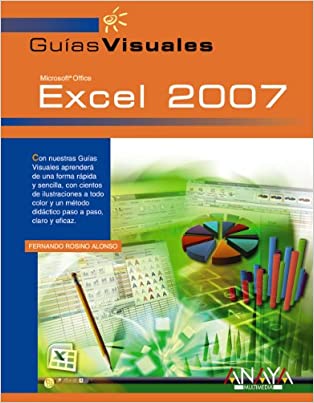 Ya está en el mercado Excel 2007, la hoja de cálculo más demandada de todos los tiempos. Su éxito se fundamenta principalmente en la gran versatilidad con la que cuenta, así como en la rapidez con la que es capaz de realizar multitud de cálculos numéricos, además de proporcionar al usuario una gran cantidad de herramientas de análisis predefinidas que ayudan a facilitar el trabajo, a ahorrar tiempo y a tomar decisiones basadas en datos más fiables. Con Excel 2007 podrá realizar tareas impecables, crear documentos de aspecto profesional, muy elaborados, adecuados incluso para presentaciones. Pero lo que más le llamará la atención de esta nueva versión, será el cambio radical que rompe con todos los diseños y aplicaciones tradicionales, ya que sustituye las barras de herramientas y barras de menús por una única barra de comandos, haciendo de Excel un programa más intuitivo y sencillo. La Guía Visual de Excel 2007 le permitirá aprender, de una forma rápida y sencilla, cómo utilizar esta aplicación, imprescindible para muchos profesionales, y muy útil para entornos domésticos. Con esta obra descubrirá los aspectos más interesantes y las principales características del producto.ÍndiceIntroducción 1. Fundamentosde Excel 2007 Instalación Instalación completa de Office 2007 Instalación personalizada de Office 2007 Modificar los elementos instalados Iniciar Excel Elementos de la ventana de Excel Iniciar y configurar Excel La Cinta de opciones Minimizar la Cinta de opciones Personalizar la barra de herramientas de acceso rápido Añadir un idioma para Excel Cambiar el idioma de Excel Ayuda. Tabla de contenidos Imprimir un tema de Ayuda Ayuda de Excel Buscar en el contenido de Ayuda instalado Buscar Ayuda en Office Online Cerrar un libro de Excel Salir de Excel Acciones básicas en Excel Abrir un libro de Excel ya existente Abrir un libro nuevo en blanco El área de trabajo de la hoja de cálculo Desplazarse por la ventana utilizando el teclado Desplazarse mediante las barras de desplazamiento Desplazarse a una celda en particular Guardar un libro Introducir texto y números Introducir saltos de línea en el texto de una celda Introducir datos Introducir fechas y horas Introducir la fecha y hora actuales Escribir una fórmula Modificar el contenido de una celda Reemplazar todo el contenido de una celda Editar datos Eliminar el contenido de una celda Modificar una fórmula Utilizar la barra de fórmulas para editar Descartar los cambios Deshacer los cambios Rehacer los cambios 2. Trabajar en un libro Seleccionar información Qué es un rango de celdas Seleccionar un rango con el ratón Seleccionar un rango con el teclado Seleccionar un rango con el Cuadro de nombres Seleccionar un rango con el comando Ir a Seleccionar filas Seleccionar columnas Seleccionar rangos no contiguos con la tecla Control Seleccionar rangos no contiguos con el Cuadro de nombres Seleccionar rangos no contiguos con la tecla F8 Seleccionar rangos no contiguos con el comando Ir a Seleccionar todas las celdas de una hoja de cálculo Seleccionar celdas especiales Seleccionar hojas de cálculo Añadir una hoja de cálculo nueva Trabajar con hojas de cálculo Cambiar el nombre de una hoja de cálculo Eliminar una hoja de cálculo Eliminar varias hojas de cálculo al mismo tiempo Mover una hoja de datos con el ratón Mover una hoja con Mover o copiar Mover varias hojas al mismo tiempo Copiar una hoja de cálculo Copiar una hoja de cálculo utilizando Mover y copiar Copiar varias hojas al mismo tiempo Copiar y mover hojas de cálculo a otro libro Ocultar una hoja de datos Mostrar una hoja de cálculo oculta Vistas de una hoja de cálculo Cambiar la vista predeterminada de las hojas de cálculo Cambiar el número predeterminado de hojas de un libro Ver un mismo libro en varias ventanas Moverse entre ventanas abiertas Visualización de ventanas Ver ventanas en paralelo Organizar ventanas Dividir la hoja de cálculo en paneles Inmovilizar la primera fila o columna de una hoja Inmovilizar un panel cualquiera Movilizar paneles inmovilizados Ocultar la ventana de un libro Mostrar una ventana oculta Cambiar el nivel de zoom desde la barra de estado Cambiar el nivel de zoom desde la Cinta de opciones Insertar una nueva columna Insertar una nueva fila Trabajar con rangos, filas y columnas Mover una fila Mover una columna Eliminar una fila Eliminar una columna Eliminar el contenido de una fila o columna Cambiar la altura de una fila con el ratón Especificar la altura de una fila Ajustar la altura de una fila a su contenido Cambiar el ancho de una columna con el ratón Especificar la anchura de la columna Ajustar el ancho de una columna a su contenido Ocultar filas y columnas Mostrar filas y columnas ocultas Poner nombre a un rango desde la Cinta de opciones Poner nombre a un rango con el Cuadro de nombres Poner nombre a un rango desde la selección Modificar el nombre de un rango Eliminar un nombre de rango Copiar un rango arrastrando y soltando Copiar un rango con los comandos Copiar y Pegar Copiar un rango utilizando teclas de método abreviado Copiar un rango utilizando el botón derecho del ratón Pegar varios rangos desde el Portapapeles Vaciar el Portapapeles Pegado especial Pegar un rango en otras hojasde cálculo Mover un rango arrastrando y soltando Mover un rango con los comandos Cortar y Pegar Transponer un rango Borrar un rango 3. Trabajar con datos Técnicas especiales para introducir datos Introducir el mismo dato en varias celdas al mismo tiempo Completar el dato automáticamente al escribir Duplicar una celda en celdas adyacentes Duplicar una columna en columnas adyacentes Duplicar una fila en las filas adyacentes Introducir una serie de fechas con el controlador de relleno Introducir una serie de números con el controlador de relleno Introducir una serie de texto con el controlador de relleno Introducir una serie con el comando Series Duplicar fórmulas en varias celdas adyacentes Utilizar referencias absolutas o mixtas para duplicar fórmulas Introducir datos con el comando Rellenar Introducir datos en varias hojas al mismo tiempo Añadir comentarios Ver comentarios añadidos Comentarios Modificar un comentario existente Eliminar un comentario Aplicar estilos al texto de un comentario Cambiar el tamaño de un comentario Formatos numéricos disponibles Formatos numéricos Aplicar un formato de número desde la Cinta de opciones Aplicar formato utilizando el cuadro de diálogo Formato de celdas Cambiar rápidamente el número de decimales Aplicar rápidamente el formato porcentual Aplicar el estilo millares Aplicar el formato euro Crear un formato personalizado Asignar formato automáticamente al introducir datos Filtrar por los valores de una columna Ver toda la información de nuevo Filtrar, ordenar y buscar datos Modificar un filtro por valores Quitar un filtro Filtrar por los valores de más de una columna Mostrar filas sin valoresen una columna Filtrar por criterios de texto Filtrar por criterios de número Filtrar por criterios de fecha Filtrar por color Ordenar por una columna Ordenar por más de una columna Ordenar utilizando Filtro Ordenar un rango Deshacer un orden Buscar datos Buscar datos con formato Reemplazar datos Qué es una tabla Tablas Crear una tabla Cambiar el nombre de una tabla Cambiar el tamaño de una tabla con el ratón Utilizar el cuadro de diálogo Ajustar el tamaño de la tabla Transformar una tabla en un rango Eliminar una tabla Aplicar un estilo de tabla predefinido Quitar el estilo de una tabla Eliminar duplicados Añadir una fila Total 4. Imprimir un libro Imprimir de forma rápida Impresión rápida Impresión rápida desde el teclado Imprimir todo el libro Imprimir una hoja Imprimir un libro, hojas o un rango Imprimir varias hojas Imprimir un rango Imprimir varios libros al mismo tiempo Imprimir a archivo Vista preliminar La vista previa Conocer la vista Diseño de página Modificar el diseño de la página Cambiar los márgenes Centrar los datos Cambiar la orientación Cambiar el tamaño del papel Establecer un área de impresión Añadir saltos de página Eliminar saltos de página Utilizar una imagen de fondo Imprimir las líneas de división de las celdas Imprimir encabezados de fila y columna Incluir una marca de agua Cambiar la escala de impresión Imprimir comentarios Añadir un encabezado de página Añadir un pie de página predefinido Encabezados y pies de página Modificar un encabezado o un pie de página Eliminar un encabezado o un pie de página Seleccionar impresora Determinar el número de copias Configuración de la impresión Calidad de la impresión Imprimir en escala de grises Imprimir en blanco y negro Seleccionar el orden de impresión de las páginas Cancelar la impresión 5.Cambiar el aspecto de un libro Formatos de texto Cambiar el tipo de letra utilizado Cambiar el tamaño de la fuente Cambiar el color de la fuente Aplicar un estilo a la fuente Alinear el texto Cambiar la orientación del texto Añadir un cuadro de texto Modificar un cuadro de texto Eliminar un cuadro de texto Insertar texto WordArt Modificar un texto WordArt Cambiar el color de las fichas de las hojas de cálculo Aplicar un color de fondo a las celdas Formatos de celda y ficha Aplicar un degradado Combinar celdas Modificar los bordes de las celdas Copiar un formato Estilo condicional Estilo de celda Estilos Crear un nuevo estilo de celda personalizado Dar formato como tabla Aplicar un tema Cambiar los colores del tema Temas Guardar el tema actual Buscar temas en Office Online Añadir una imagen desde archivo Añadir una imagen prediseñada Imágenes y formas Modificar una imagen añadida Restablecer la imagen a su apariencia original Eliminar una imagen Insertar un gráfico SmartArt Aplicar colores a un gráfico SmartArt Añadir texto a un gráfico SmartArt Cambiar el diseño de un gráfico SmartArt Agregar una figura a un gráfico SmartArt Aplicar un estilo a un gráfico SmartArt Insertar formas Girar una forma Organizar las formas 6. Gráficos Crear gráficos Crear un gráfico circular Crear un gráfico de columna Cambiar el tipo de gráfico Cambiar el rango de datos representado Métodos abreviados de teclado para crear gráficos Establecer un tipo de gráfico como predeterminado Cambiar entre filas y columnas Guardar un gráfico como plantilla Crear un nuevo gráfico con el estilo de una plantilla Eliminar un gráfico Imprimir un gráfico Añadir un título al gráfico Añadir etiquetas de datos Modificar el aspecto de los gráficos Añadir una leyenda Añadir un título para los ejes Mostrar la tabla de datos Seleccionar elementos del gráfico con precisión Configuración de los ejes Aplicar estilos al gráfico Aplicar formato a los elementos del gráfico individualmente Modificar el tamaño del gráfico y de sus elementos Mover el gráfico y sus elementos en la hoja de cálculo Mover el gráfico a otra hoja de cálculo Configurar el gráfico como no imprimible 7. Funciones Conceptos básicos Qué es una función Crear una función con Autosuma Cálculo automático Utilizar el cuadro de diálogo Insertar función Escribir directamente la función Nuevas funciones de Excel 2007 Conceptos básicos DB PAGO Ejemplos de funciones financieras AHORA HOY FECHA DIAS.LAB Ejemplos de funciones Fecha y hora ALEATORIO.ENTRE COMBINAT COS SUMAR.SI Ejemplos de funciones Matemáticas y trigonométricas MIN DESVEST Ejemplos de funciones Estadísticas COLUMNAS TRANSPONER Ejemplos de funciones de Búsqueda y referencia BDSUMA BDCONTAR Ejemplos de funciones de Base de datos CONCATENAR NOMPROPIO Ejemplos de funciones de Texto SI SI.ERROR Ejemplos de funciones Lógicas Celda INFO Ejemplos de funciones de Información DEC.A.HEX CONVERTIR Ejemplos de funciones de Ingeniería EUROCONVERT Ejemplos de funciones definidas por el usuario 8. Otras herramientas Herramientas de idioma Corrector ortográfico Traducir un texto Crear un libro desde una plantilla Crear una plantilla personalizada Plantillas Crear una macro Guardar un libro con macros Macros Ver y modificar las macros de un libro Ejecutar una macro Importar datos Conexiones existentes Compartir información y seguridad Guardar como página Web Especificar una contraseña para un libro Cifrar un documento Ubicación de confianza
Ya está en el mercado Excel 2007, la hoja de cálculo más demandada de todos los tiempos. Su éxito se fundamenta principalmente en la gran versatilidad con la que cuenta, así como en la rapidez con la que es capaz de realizar multitud de cálculos numéricos, además de proporcionar al usuario una gran cantidad de herramientas de análisis predefinidas que ayudan a facilitar el trabajo, a ahorrar tiempo y a tomar decisiones basadas en datos más fiables. Con Excel 2007 podrá realizar tareas impecables, crear documentos de aspecto profesional, muy elaborados, adecuados incluso para presentaciones. Pero lo que más le llamará la atención de esta nueva versión, será el cambio radical que rompe con todos los diseños y aplicaciones tradicionales, ya que sustituye las barras de herramientas y barras de menús por una única barra de comandos, haciendo de Excel un programa más intuitivo y sencillo. La Guía Visual de Excel 2007 le permitirá aprender, de una forma rápida y sencilla, cómo utilizar esta aplicación, imprescindible para muchos profesionales, y muy útil para entornos domésticos. Con esta obra descubrirá los aspectos más interesantes y las principales características del producto.ÍndiceIntroducción 1. Fundamentosde Excel 2007 Instalación Instalación completa de Office 2007 Instalación personalizada de Office 2007 Modificar los elementos instalados Iniciar Excel Elementos de la ventana de Excel Iniciar y configurar Excel La Cinta de opciones Minimizar la Cinta de opciones Personalizar la barra de herramientas de acceso rápido Añadir un idioma para Excel Cambiar el idioma de Excel Ayuda. Tabla de contenidos Imprimir un tema de Ayuda Ayuda de Excel Buscar en el contenido de Ayuda instalado Buscar Ayuda en Office Online Cerrar un libro de Excel Salir de Excel Acciones básicas en Excel Abrir un libro de Excel ya existente Abrir un libro nuevo en blanco El área de trabajo de la hoja de cálculo Desplazarse por la ventana utilizando el teclado Desplazarse mediante las barras de desplazamiento Desplazarse a una celda en particular Guardar un libro Introducir texto y números Introducir saltos de línea en el texto de una celda Introducir datos Introducir fechas y horas Introducir la fecha y hora actuales Escribir una fórmula Modificar el contenido de una celda Reemplazar todo el contenido de una celda Editar datos Eliminar el contenido de una celda Modificar una fórmula Utilizar la barra de fórmulas para editar Descartar los cambios Deshacer los cambios Rehacer los cambios 2. Trabajar en un libro Seleccionar información Qué es un rango de celdas Seleccionar un rango con el ratón Seleccionar un rango con el teclado Seleccionar un rango con el Cuadro de nombres Seleccionar un rango con el comando Ir a Seleccionar filas Seleccionar columnas Seleccionar rangos no contiguos con la tecla Control Seleccionar rangos no contiguos con el Cuadro de nombres Seleccionar rangos no contiguos con la tecla F8 Seleccionar rangos no contiguos con el comando Ir a Seleccionar todas las celdas de una hoja de cálculo Seleccionar celdas especiales Seleccionar hojas de cálculo Añadir una hoja de cálculo nueva Trabajar con hojas de cálculo Cambiar el nombre de una hoja de cálculo Eliminar una hoja de cálculo Eliminar varias hojas de cálculo al mismo tiempo Mover una hoja de datos con el ratón Mover una hoja con Mover o copiar Mover varias hojas al mismo tiempo Copiar una hoja de cálculo Copiar una hoja de cálculo utilizando Mover y copiar Copiar varias hojas al mismo tiempo Copiar y mover hojas de cálculo a otro libro Ocultar una hoja de datos Mostrar una hoja de cálculo oculta Vistas de una hoja de cálculo Cambiar la vista predeterminada de las hojas de cálculo Cambiar el número predeterminado de hojas de un libro Ver un mismo libro en varias ventanas Moverse entre ventanas abiertas Visualización de ventanas Ver ventanas en paralelo Organizar ventanas Dividir la hoja de cálculo en paneles Inmovilizar la primera fila o columna de una hoja Inmovilizar un panel cualquiera Movilizar paneles inmovilizados Ocultar la ventana de un libro Mostrar una ventana oculta Cambiar el nivel de zoom desde la barra de estado Cambiar el nivel de zoom desde la Cinta de opciones Insertar una nueva columna Insertar una nueva fila Trabajar con rangos, filas y columnas Mover una fila Mover una columna Eliminar una fila Eliminar una columna Eliminar el contenido de una fila o columna Cambiar la altura de una fila con el ratón Especificar la altura de una fila Ajustar la altura de una fila a su contenido Cambiar el ancho de una columna con el ratón Especificar la anchura de la columna Ajustar el ancho de una columna a su contenido Ocultar filas y columnas Mostrar filas y columnas ocultas Poner nombre a un rango desde la Cinta de opciones Poner nombre a un rango con el Cuadro de nombres Poner nombre a un rango desde la selección Modificar el nombre de un rango Eliminar un nombre de rango Copiar un rango arrastrando y soltando Copiar un rango con los comandos Copiar y Pegar Copiar un rango utilizando teclas de método abreviado Copiar un rango utilizando el botón derecho del ratón Pegar varios rangos desde el Portapapeles Vaciar el Portapapeles Pegado especial Pegar un rango en otras hojasde cálculo Mover un rango arrastrando y soltando Mover un rango con los comandos Cortar y Pegar Transponer un rango Borrar un rango 3. Trabajar con datos Técnicas especiales para introducir datos Introducir el mismo dato en varias celdas al mismo tiempo Completar el dato automáticamente al escribir Duplicar una celda en celdas adyacentes Duplicar una columna en columnas adyacentes Duplicar una fila en las filas adyacentes Introducir una serie de fechas con el controlador de relleno Introducir una serie de números con el controlador de relleno Introducir una serie de texto con el controlador de relleno Introducir una serie con el comando Series Duplicar fórmulas en varias celdas adyacentes Utilizar referencias absolutas o mixtas para duplicar fórmulas Introducir datos con el comando Rellenar Introducir datos en varias hojas al mismo tiempo Añadir comentarios Ver comentarios añadidos Comentarios Modificar un comentario existente Eliminar un comentario Aplicar estilos al texto de un comentario Cambiar el tamaño de un comentario Formatos numéricos disponibles Formatos numéricos Aplicar un formato de número desde la Cinta de opciones Aplicar formato utilizando el cuadro de diálogo Formato de celdas Cambiar rápidamente el número de decimales Aplicar rápidamente el formato porcentual Aplicar el estilo millares Aplicar el formato euro Crear un formato personalizado Asignar formato automáticamente al introducir datos Filtrar por los valores de una columna Ver toda la información de nuevo Filtrar, ordenar y buscar datos Modificar un filtro por valores Quitar un filtro Filtrar por los valores de más de una columna Mostrar filas sin valoresen una columna Filtrar por criterios de texto Filtrar por criterios de número Filtrar por criterios de fecha Filtrar por color Ordenar por una columna Ordenar por más de una columna Ordenar utilizando Filtro Ordenar un rango Deshacer un orden Buscar datos Buscar datos con formato Reemplazar datos Qué es una tabla Tablas Crear una tabla Cambiar el nombre de una tabla Cambiar el tamaño de una tabla con el ratón Utilizar el cuadro de diálogo Ajustar el tamaño de la tabla Transformar una tabla en un rango Eliminar una tabla Aplicar un estilo de tabla predefinido Quitar el estilo de una tabla Eliminar duplicados Añadir una fila Total 4. Imprimir un libro Imprimir de forma rápida Impresión rápida Impresión rápida desde el teclado Imprimir todo el libro Imprimir una hoja Imprimir un libro, hojas o un rango Imprimir varias hojas Imprimir un rango Imprimir varios libros al mismo tiempo Imprimir a archivo Vista preliminar La vista previa Conocer la vista Diseño de página Modificar el diseño de la página Cambiar los márgenes Centrar los datos Cambiar la orientación Cambiar el tamaño del papel Establecer un área de impresión Añadir saltos de página Eliminar saltos de página Utilizar una imagen de fondo Imprimir las líneas de división de las celdas Imprimir encabezados de fila y columna Incluir una marca de agua Cambiar la escala de impresión Imprimir comentarios Añadir un encabezado de página Añadir un pie de página predefinido Encabezados y pies de página Modificar un encabezado o un pie de página Eliminar un encabezado o un pie de página Seleccionar impresora Determinar el número de copias Configuración de la impresión Calidad de la impresión Imprimir en escala de grises Imprimir en blanco y negro Seleccionar el orden de impresión de las páginas Cancelar la impresión 5.Cambiar el aspecto de un libro Formatos de texto Cambiar el tipo de letra utilizado Cambiar el tamaño de la fuente Cambiar el color de la fuente Aplicar un estilo a la fuente Alinear el texto Cambiar la orientación del texto Añadir un cuadro de texto Modificar un cuadro de texto Eliminar un cuadro de texto Insertar texto WordArt Modificar un texto WordArt Cambiar el color de las fichas de las hojas de cálculo Aplicar un color de fondo a las celdas Formatos de celda y ficha Aplicar un degradado Combinar celdas Modificar los bordes de las celdas Copiar un formato Estilo condicional Estilo de celda Estilos Crear un nuevo estilo de celda personalizado Dar formato como tabla Aplicar un tema Cambiar los colores del tema Temas Guardar el tema actual Buscar temas en Office Online Añadir una imagen desde archivo Añadir una imagen prediseñada Imágenes y formas Modificar una imagen añadida Restablecer la imagen a su apariencia original Eliminar una imagen Insertar un gráfico SmartArt Aplicar colores a un gráfico SmartArt Añadir texto a un gráfico SmartArt Cambiar el diseño de un gráfico SmartArt Agregar una figura a un gráfico SmartArt Aplicar un estilo a un gráfico SmartArt Insertar formas Girar una forma Organizar las formas 6. Gráficos Crear gráficos Crear un gráfico circular Crear un gráfico de columna Cambiar el tipo de gráfico Cambiar el rango de datos representado Métodos abreviados de teclado para crear gráficos Establecer un tipo de gráfico como predeterminado Cambiar entre filas y columnas Guardar un gráfico como plantilla Crear un nuevo gráfico con el estilo de una plantilla Eliminar un gráfico Imprimir un gráfico Añadir un título al gráfico Añadir etiquetas de datos Modificar el aspecto de los gráficos Añadir una leyenda Añadir un título para los ejes Mostrar la tabla de datos Seleccionar elementos del gráfico con precisión Configuración de los ejes Aplicar estilos al gráfico Aplicar formato a los elementos del gráfico individualmente Modificar el tamaño del gráfico y de sus elementos Mover el gráfico y sus elementos en la hoja de cálculo Mover el gráfico a otra hoja de cálculo Configurar el gráfico como no imprimible 7. Funciones Conceptos básicos Qué es una función Crear una función con Autosuma Cálculo automático Utilizar el cuadro de diálogo Insertar función Escribir directamente la función Nuevas funciones de Excel 2007 Conceptos básicos DB PAGO Ejemplos de funciones financieras AHORA HOY FECHA DIAS.LAB Ejemplos de funciones Fecha y hora ALEATORIO.ENTRE COMBINAT COS SUMAR.SI Ejemplos de funciones Matemáticas y trigonométricas MIN DESVEST Ejemplos de funciones Estadísticas COLUMNAS TRANSPONER Ejemplos de funciones de Búsqueda y referencia BDSUMA BDCONTAR Ejemplos de funciones de Base de datos CONCATENAR NOMPROPIO Ejemplos de funciones de Texto SI SI.ERROR Ejemplos de funciones Lógicas Celda INFO Ejemplos de funciones de Información DEC.A.HEX CONVERTIR Ejemplos de funciones de Ingeniería EUROCONVERT Ejemplos de funciones definidas por el usuario 8. Otras herramientas Herramientas de idioma Corrector ortográfico Traducir un texto Crear un libro desde una plantilla Crear una plantilla personalizada Plantillas Crear una macro Guardar un libro con macros Macros Ver y modificar las macros de un libro Ejecutar una macro Importar datos Conexiones existentes Compartir información y seguridad Guardar como página Web Especificar una contraseña para un libro Cifrar un documento Ubicación de confianza